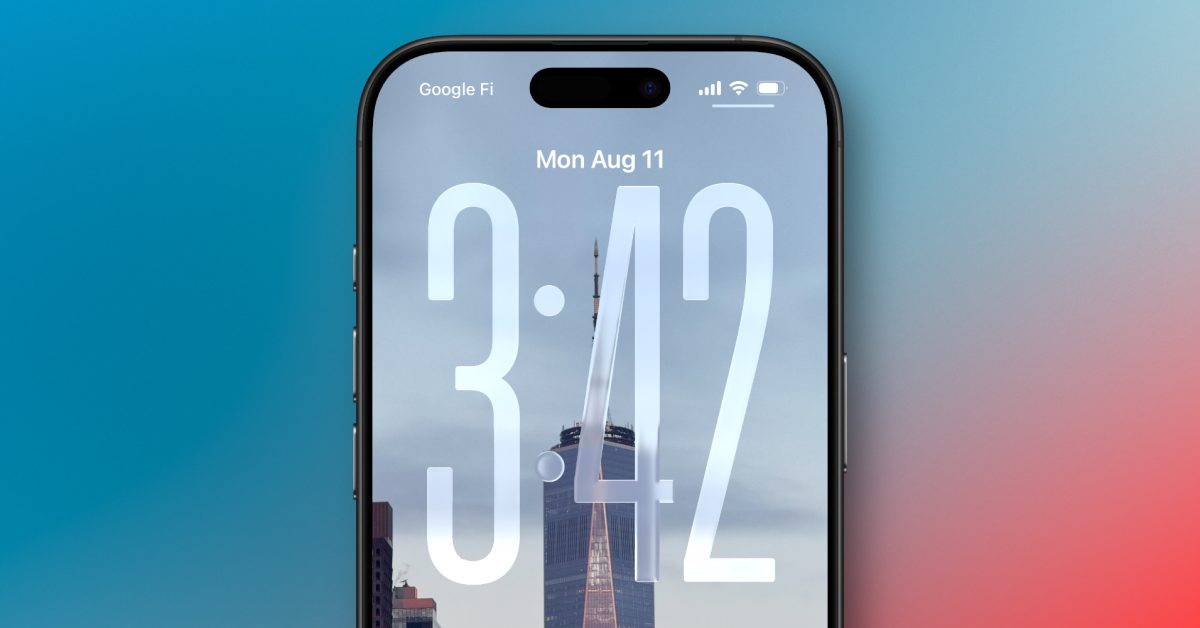
iOS 26 меняет Always On Display на iPhone — и вам это может не понравиться
Apple изменила работу Always On Display в iOS 26 — теперь экран блокировки по умолчанию размывается Функция Always On Display в iPhone оставалась практически неизменной с момента её появления в iPhone 14 Pro.
Однако в iOS 26 Apple незаметно изменила её работу, и это может быть не сразу очевидно.
Теперь вместо простого затемнения обоев экрана блокировки система по умолчанию размывает их.
Это делает часы и виджеты более заметными, но если вам нравилось видеть свою фотографию на экране, новый эффект может разочаровать.
К счастью, в настройках можно вернуть прежнее поведение.
В iOS 18 Always On Display работал примерно так же, как и сейчас в iOS 26: затемнённая версия экрана блокировки оставалась видимой, позволяя быстро проверять время, дату, уведомления и виджеты.
Экран полностью отключался, если iPhone лежал дисплеем вниз, находился в кармане, использовался с CarPlay или Continuity Camera, а также при включённом режиме энергосбережения, фокусе «Сон» или в запланированное время сна.
Настройки функции всегда были ограниченными, но полезными: можно было отключить отображение обоев или уведомлений.
Это позволяло сделать Always On Display либо минималистичным и функциональным, либо сохранить индивидуальность экрана блокировки.
В iOS 26 обои по умолчанию размываются при затемнении экрана.
Вероятно, это улучшает читаемость, но меняет внешний вид экрана блокировки.
Лично мне, например, не нравится размытая версия моих обоев — возможно, лучше вообще их не показывать.
К счастью, Apple добавила переключатель, позволяющий вернуть старую настройку.
В разделе «Настройки» → «Экран и яркость» → «Always On Display» можно отключить размытие, чтобы экран блокировки снова отображался чётко, как раньше.
А как вам больше нравится?
Размытие лучше для конфиденциальности и удобства или, на ваш взгляд, лишает функцию смысла? Apple AirTag | Добавьте отслеживание Find My к любым вещам.
Кабель Beats USB-A → USB-C | Официальный кабель для CarPlay.
Адаптер беспроводного CarPlay | Больше не нужно подключать кабель. AirPods 4** | Самые доступные AirPods с шумоподавлением.